آموزش بکآپگیری از سوئیچ سیسکو

یکی از حیاتیترین بخشهای مدیریت شبکه، داشتن نسخه پشتیبان (Backup) از تنظیمات تجهیزات مختلف شبکه از جمله انواع سوئیچهای سیسکو است. اگر تنظیمات سوئیچهای شبکه به دلیل ریست ناخواسته، قطع برق یا اشتباه انسانی از بین برود، شبکه به سرعت دچار اختلال خواهد شد. در چنین موقعیتی، اگر نسخه پشتیبان (Backup) موجود نباشد، بازیابی شبکه میتواند ساعتها یا حتی روزها طول بکشد و خسارتهای زیادی برای کسب و کار شما به همراه داشته باشد.
در مقابل، وجود یک نسخهی بکآپ از تنظیمات سوئیچ به شما کمک میکند تا در کمترین زمان ممکن، سوئیچ را به وضعیت قبلی باز گردانید. بک آپ گیری سوئیچ سیسکو یا Backup configuration switch cisco به شکل چند نوع فایل شامل Running-config و Startup-config و در مواردی نیز، دو فایل VLAN Database و IOS Image انجام میشود. در ادامه این مقاله فالنیک با ما همراه باشید تا با دستور بکاپ سوئیچ سیسکو و مواردی که باید در هنگام تهیه نسخه پشتیبان از سوئیچهای سیسکو بدانید، آشنا شوید.
3 روش بکآپگیری از سوئیچ سیسکو
شما با چند روش مختلف میتوانید از سوئیچهای سیسکو بکآپ بگیرید. برخی از این روشها روی تمام مدلهای سوئیچهای این برند کارایی دارند، اما برخی دیگر ممکن است برای سوئیچهای قدیمی قابل اجرا نباشند. این روشها عبارتند از:
1- بکآپ از طریق دستور Copy
این روش، سادهترین و پایهایترین دستور بکاپ سوئیچ سیسکو است. برای اجرای این روش اغلب از یک TFTP Server استفاده میشود و دستورات متفاوتی روی آن قابل اجرا هستند.
- دستور copy running-config startup-config
با اجرای این دستور ذخیره تنظیمات سوئیچ، تغییرات فعلی (Running-config) که در حافظه موقت (RAM) قرار دارند، روی NVRAM ذخیره می شود و بعد از ریست پاک نخواهد شد. کد زیر نمونهای از این دستور است:
Switch# copy running-config startup-config
Destination filename [startup-config]
- دستور copy running-config tftp
شرایط استفاده از این دستور نیز مشابه دستور قبلی است و برای اجرای آن نیاز به تنظیم یک سرور TFTP در شبکه دارید. پس از اجرا کردن این دستور، سوئیچ از شما آدرس IP سرور TFTP و نام فایل را میپرسد و در نهایت Running-config (تنظیمات فعلی سوئیچ) را روی سرور TFTP ذخیره میکند.
Switch# copy running-config tftp
Address or name of remote host []? 192.168.1.10
Destination filename [switch-confg]? backup-2025.cfg
- دستور copy startup-config tftp
این دستور نیز مشابه دستور دوم عمل می کند با این تفاوت که نسخه موجود از تنظیمات سوئیچ در NVRAM ذخیره میشود.
copy startup-config tftp
2- بکآپ روی فلش داخلی سوئیچ یا USB
برخی از سوئیچهای سیسکو دارای Flash Memory (فلش داخلی) یا USB Port هستند و میتوانید به کمک این قابلیت، تنظیمات سوئیچ را روی فلش داخلی یا USB ذخیره کنید. دستورات زیر به ترتیب برای بکآپ روی فلش داخلی سوئیچ (خط اول) و بکآپ روی USB قابل استفاده هستند. برای مثال پس از اجرای دستور خط دوم، تنها کافیست USB را خارج و به یک کامپیوتر متصل و فایل بکآپ را در آن دستگاه ذخیره کنید.
copy running-config flash:backup.cfg
copy startup-config usbflash0:backup.cfg

3- استفاده از نرمافزارهای مدیریت
اگر شبکه سازمانی شما بزرگ است، توصیه میکنیم که برای بک آپ گیری سوئیچ سیسکو از نرمافزارهایی مدیریتی مانند Cisco Configuration Professional یا SolarWinds استفاده کنید. این نرمافزارها علاوه بر اینکه قابلیت بکآپگیری خودکار دارند، میتوانند تغییرات تنظیمات سوئیچ را مقایسه کنند و حتی آنها را بهصورت همزمان برای چندین سوئیچ زمانبندی کنید. به طور مثال، میتوانید تعریف کنید که هر شب ساعت ۲ بامداد از تمامی سوئیچها و روترها بکآپ گرفته شود و در یک فولدر مرکزی با تاریخ و نام دستگاه ذخیره شود.
اگر در فرآیند بکاپگیری سوئیچ سیسکو با مشکل مواجه شدید، از خدمات زیر بهرهمند شوید:
بازگردانی بکآپ روی سوئیچ (Restore)
زمانی که بخواهید سوئیچ را به حالت قبل بازگردانید، باید فایل بکآپ را روی آن بارگذاری کنید. برای انجام این کار، سه مرحله پیشِ روی شما قرار دارد که عبارتند از:
بررسی ایمنی تنظیمات قبلی
پیش از Restore کردن توصیه میکنیم یک بکاپ از running-config و startup-config انجام دهید. به عبارت سادهتر، Running-config فعلی را ذخیره کنید تا در صورت بروز مشکل در فرایند بازگرداندن نسخهی پشتیبان تنظیمات، بتوانید تنظیمات فعلی را بازگردید.
نکات هنگام ریستور در محیط عملیاتی
اجرای عملیات Restore در محیط عملیاتی (Production)، ممکن است باعث تغییر آدرس IP یا از دست رفتن ارتباط شود. از این رو توصیه میکنیم که این فرایند را ابتدا در محیط تست (Lab) امتحان کنید و در صورتی که مشکل خاصی ایجاد نشد، به سراغ اجرای آن در محیط عملیاتی بروید. علاوه بر این مورد، نکات زیر را نیز در هنگام ریستور کردن فایل بک آپ از تنظیمات سوئیچ در نظر داشته باشید:
- بررسی Compatibility فایل پشتیبان: فایل بکآپ را باز و چک کنید که دستورات مربوط به سختافزار یا ماژولهای خاص (مانند Interfaceهای خاص یا VLANهای غیر موجود) باعث خطا نشود.
- بررسی دسترسی ریموت: اگر از طریق Telnet/SSH از راه دور سوئیچ را مدیریت میکنید، سعی کنید از طریق Console یا یک دسترسی بک آپ مانند دومین اینترفیس مدیریت) وارد تنظیمات سوئیچ شوید تا در صورت بک آپ گیری سوئیچ سیسکو و سپس، Restore کردن بکآپ و تغییر کردن تنظیمات IP یا VLANها، دسترسی شما به سوئیچ قطع نشود.
- چک کردن رمزها: برخی فایلهای بکآپ، رمزهای حساس را به صورت Clear Text (بدون رمزنگاری) ذخیره میکنند. زمانی که این فایل ها را ریستور میکنید باید از طریق اجرای دستوراتی مانند enable secret یا line vty مطمئن شوید که این رمزها درست وارد شده اند و چیزی خراب نشده باشد.
- نظارت بعد از Restore کردن: پس از اینکه فایل بک آپ ریستور شد، با اجرای دستور show running-config از اعمال تنظیمات درست و با اجرای دستور show ip interface brief یا گرفتن تست پینگ، از برقراری ارتباط سوئیچ با شبکه مطمئن شوید.
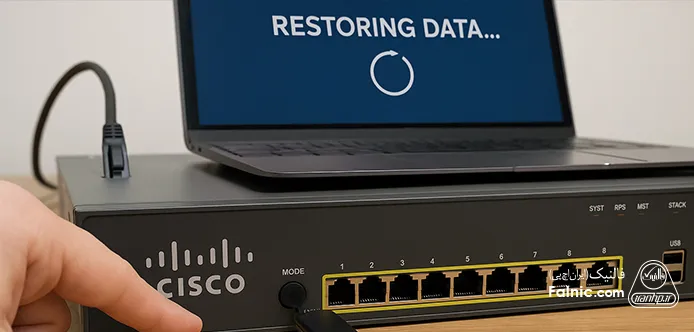
اجرای دستور copy tftp running-config
برای شروع ریستور کردن فایل بک آپ سوئیچ، باید دستور copy tftp running-config را در CLI سوئیچ اجرا کنید. با اجرای این دستور، فایل پیکربندی از سرور TFTP خوانده شده و روی Running-config اعمال میشود. دستور زیر، نمونهای از دستوری است که میتوانید از آن برای خواندن TFTP بکاپ سوئیچ استفاده کنید:
Switch# copy tftp running-config
Address or name of remote host [ ]? 192.168.1.10
Destination filename [running-config]?
در این دستور پس از علامت سوال در خطوط دوم و سوم، به ترتیب آیپی سروری که فایل بکآپ روی آن ذخیره شده است و نام فایل بکآپی را که قبلاً روی TFTP ذخیره کرده اید، وارد کنید و گزینهی Enter را بزنید تا فایل بکآپ خوانده شود.
اگر فایل بکآپ سوئیچ روی فلش داخلی یا USB ذخیره شده بود، برای برگرداندن آن کافی است یکی از دستورات زیر را به ترتیب برای خواندن فایل بکآپ از روی فلش داخلی سوئیچ (خط اول) یا USP (خط دوم) وارد کنید:
Switch# copy flash:backup-2025.cfg running-config
Switch# copy usbflash0:backup-2025.cfg running-config
مطالب مرتبط: آموزش جامع دستورات سوئیچ سیسکو
بکآپگیری خودکار و زمانبندی شده
تفاوتی نمیکند شبکه سازمانی بزرگی داشته باشید یا یک شبکهی کوچک، در هر حال، نباید از بکآپگیری اتوماتیک سوئیچ غافل شوید، به ویژه اگر یک کارشناس تازهکار هستید و احتمال میدهید که به دلیل اشتباهات انسانی، تنظیمات فعلی سوئیچ را از دست بدهید. برای بک آپ گیری سوئیچ سیسکو به صورت خودکار باید موارد زیر را در نظر داشته باشید:
استفاده از نرمافزارهای مدیریتی
نرمافزارهایی مانند SolarWinds NCM یا Cisco Prime Infrastructure امکان زمانبندی برای تهیهی نسخه ی بکآپ خودکار را فراهم میکنند. به طور مثال شما در این نرمافزارها میتوانید تعریف کنید که هر شب یا هر هفته بهصورت خودکار از همه دستگاهها بکآپ گرفته شود.
محیطهای سازمانی با چندین سوئیچ
در شبکههایی با چندین سوئیچ، بهتر است تمام بکآپها در یک سرور مرکزی (مثلاً TFTP/FTP Server) ذخیره شوند. علاوه بر این، نامگذاری فایلها باید استاندارد و شامل تاریخ و نام سوئیچ باشد. (به طور مثال، چیزی شبیه به این نام: Switch1-2025-08-18.cfg) علاوه بر این، توصیه میکنیم که نسخههای قدیمی (Versioning) بک آپ ها را نیز برای مواقع اضطراری نگهدارید و تا حد امکان آنها را پس از هر بار بک آپ گیری سوئیچ سیسکو حذف نکنید.

نکات امنیتی در بکآپگیری
در هنگام بک آپ گیری سوئیچ سیسکو، رعایت چند نکته نسبتا ساده اما بسیار حیاتی ضروری است و از دسترسی غیرمجاز به تنظیمات سرور و آسیب به زیرساخت شبکه شما جلوگیری میکند. این نکات عبارتند از:
- محافظت از فایلهای بکآپ: فایلهای بک آپ اغلب شامل رمزهای عبور و تنظیمات سوئیچ بسیار حساس هستند و باید در پوشههای امن و با دسترسی محدود نگهداری شوند.
- محدود کردن دسترسی به TFTP/FTP: سرور TFTP نباید برای کل شبکه قابل دسترسی باشد و باید فقط مدیران شبکه باید به عنوان کاربران مجاز تعیین شوند.
- استفاده از پروتکلهای امن (SCP/SFTP): در شبکههای بزرگ، استفاده از TFTP یک گزینهی ناامن خواهد بود. در چنین سازمانهایی بهتر است به جای آن از پروتکلهای رمزگذاریشده مانند SCP یا SFTP استفاده کنید.
- نسخهبندی و مستندسازی: در زمان بک آپ گیری سوئیچ سیسکو، باید هر نسخه بکآپ را به صورت ترکیبی از تاریخ و نام سوئیچ نامگذاری و آن را در یک فایل جداگانه مستندسازی کنید تا در زمان نیاز، دسترسی به آن آسان باشد.
- رمزنگاری فایلهای بکآپ: در سازمانهای حساس (مثل بانکها یا دیتاسنترها) لازم است فایلهای بکآپ بهصورت رمزنگاریشده نگهداری شوند.
سوالات متداول درباره بک آپ گیری سوئیچ سیسکو
فرق بین running-config و startup-config چیست؟
Running-config همان تنظیمات فعلی است که روی RAM ذخیره میشود و پس از ریست پاک خواهد شد. در مقابل، Startup-config تنظیماتی است که در NVRAM قرار دارد و پس از ریبوت سوئیچ، باقی می ماند و دوباره بارگذاری میشود.
آیا بکآپ با Copy فوراً تنظیمات را ذخیره میکند؟
بله، دستور Copy بلافاصله پیکربندی را در مقصد موردنظر (Startup-config، TFTP، Flash یا USB) ذخیره میکند.
چگونه بدون TFTP هم بکآپ بگیرم؟
شما میتوانید تنظیمات را روی فلش داخلی یا USB ذخیره کنید یا با دستور show running-config خروجی را کپی و در یک فایل متنی ذخیره کنید.
در GNS3 یا Packet Tracer چطور بکآپ بگیرم؟
شما میتوانید در GNS3 میتوانید فایل پروژه را که شامل تنظیمات است، ذخیره کنید. در مقابل، در Packet Tracer کافی است دستور show running-config را بزنید و خروجی را در قالب یک فایل متنی ذخیره کنید.
بک آپ گیری سوئیچ سیسکو در یک نگاه
بکآپگیری از سوئیچهای سیسکو یکی از مهمترین وظایف مدیران شبکه است تا از دست رفتن تنظیمات حیاتی جلوگیری شود. همانطور که دیدیم، این کار را میتوان با دستورات Copy روی سرور TFTP، فلش داخلی یا USB و حتی با استفاده از نرمافزارهای مدیریتی انجام داد. همچنین رعایت نکات امنیتی مانند محدود کردن دسترسی به فایلهای بکآپ و استفاده از پروتکلهای امن، تضمین میکند که اطلاعات حساس شبکه شما محفوظ بمانند. در نهایت، اگر به هر دلیلی اطلاعات سوئیچ قابل بک آپ یا بازگردانی نبود میتوانید برای بازیابی اطلاعات از کارشناسان فالنیک کمک بگیرید. کافیست روی لینک زیر بزنید یا با شماره 0218363 تماس بگیرید.









